Heim >Computer-Tutorials >Computerwissen >Das Drucken mit dem Snipping-Tool in Windows 11/10 ist nicht möglich
Das Drucken mit dem Snipping-Tool in Windows 11/10 ist nicht möglich
- WBOYnach vorne
- 2024-02-19 11:39:021247Durchsuche
Wenn Sie mit dem Snipping Tool in Windows 11/10 nicht drucken können, kann dies an beschädigten Systemdateien oder Treiberproblemen liegen. In diesem Artikel finden Sie Lösungen für dieses Problem.
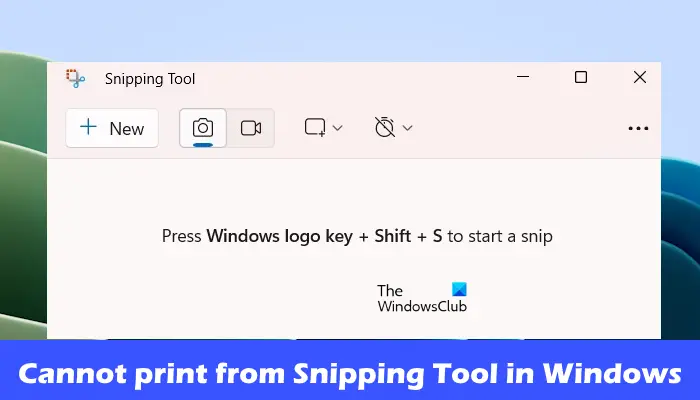
Drucken über das Snipping Tool in Windows 11/10 nicht möglich
Wenn Sie unter Windows 11/10 nicht über das Snipping Tool drucken können, verwenden Sie diese Korrekturen:
Lass uns anfangen.
1] Starten Sie Ihren PC und Drucker neu

Ein Neustart des Computers und Druckers kann helfen, vorübergehende Störungen zu beseitigen. Während Sie Ihren Computer verwenden, sammeln sich temporäre Dateien und Caches an, was manchmal zu Problemen führen kann. Daher wird empfohlen, Ihren PC und Drucker regelmäßig neu zu starten, um einen ordnungsgemäßen Systembetrieb sicherzustellen. Überprüfen Sie nach dem Neustart, ob eine Verbesserung eintritt.
2] Druckwarteschlange löschen
Manchmal können alte Druckdateien verhindern, dass neue Dateien ordnungsgemäß gedruckt werden. Um Druckprobleme zu beheben, können Sie versuchen, die Druckwarteschlange zu leeren. Die spezifischen Vorgänge sind wie folgt:
Suchen Sie im Service Manager den Druckspooler-Dienst und stoppen Sie ihn. Öffnen Sie als Nächstes den Datei-Explorer und gehen Sie zum angegebenen Speicherort.
C:WINDOWSSystem32Spool
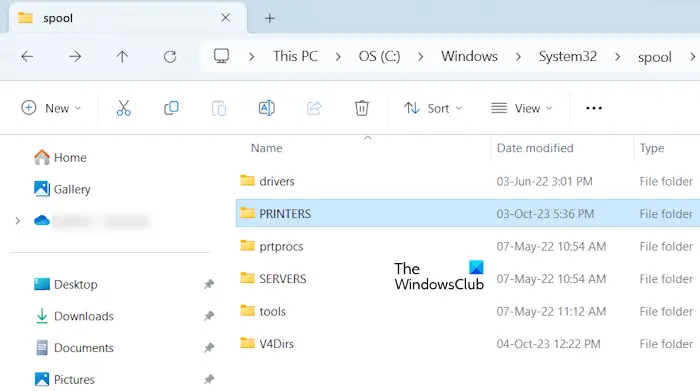
Hier finden Sie den Druckerordner. Öffnen Sie es und löschen Sie alle darin enthaltenen Dateien. Löschen Sie den Druckerordner nicht.
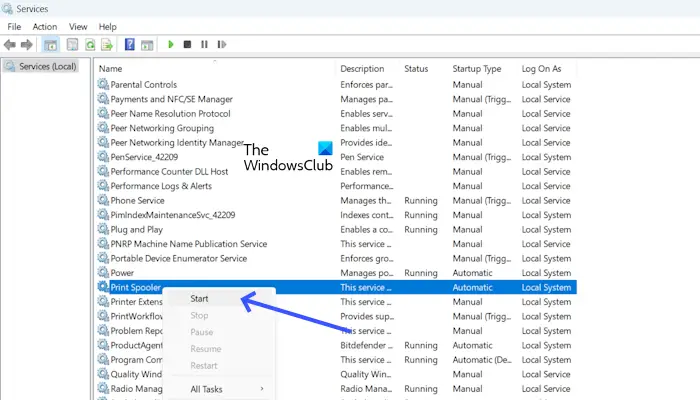
Nachdem Sie die Dateien im Ordner DRUCKER gelöscht haben, starten Sie den Print Spotify-Dienst. Öffnen Sie „Dienste“ und suchen Sie nach „Druckspool“. Klicken Sie mit der rechten Maustaste darauf und klicken Sie auf Start.
3] Drucker- und Grafikkartentreiber aktualisieren
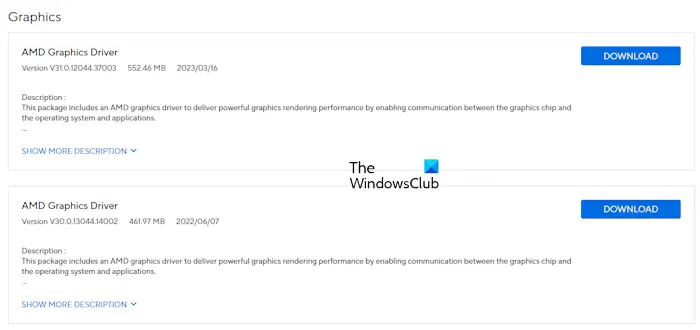
Manchmal können veraltete oder inkompatible Treiber das Problem verursachen. Stellen Sie sicher, dass Ihre Drucker- und Grafikkartentreiber auf dem neuesten Stand sind.
Sie können den neuesten Grafikkartentreiber von der offiziellen Website Ihres Computerherstellers herunterladen. Nachdem Sie den Grafiktreiber heruntergeladen haben, verwenden Sie DDU, um den Grafiktreiber vollständig zu entfernen, führen Sie dann die Installationsdatei aus und installieren Sie den Treiber.
Sie sollten auch Ihre Druckertreiber und Software aktualisieren.
4] Snipping Tool reparieren oder zurücksetzen
Das Reparieren oder Zurücksetzen des Zuschneidewerkzeugs kann zur Lösung dieses Problems beitragen. Reparieren Sie zunächst die Snip Tool-App. Wenn das Problem dadurch nicht behoben wird, können Sie mit dem Zurücksetzen der App fortfahren. Führen Sie dazu die folgenden Schritte aus:
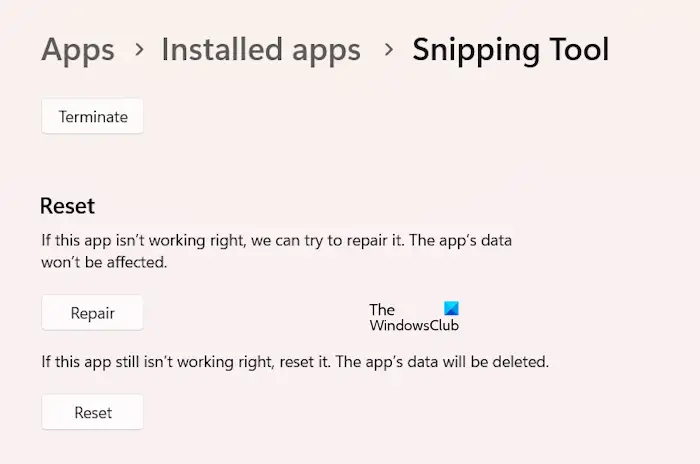
- Öffnen Sie die Windows-Einstellungen und gehen Sie zu Apps>Apps&Features.
- Klicken Sie auf die Schaltfläche mit den drei Punkten des Beschneidungstools und wählen Sie Erweiterte Optionen.
- Klicken Sie auf die Schaltfläche „Reparieren“.
- Versuchen Sie, das Zuschneidewerkzeug zu öffnen.
Wenn es nicht funktioniert, klicken Sie bitte auf die Schaltfläche „Zurücksetzen“.
Das obige ist der detaillierte Inhalt vonDas Drucken mit dem Snipping-Tool in Windows 11/10 ist nicht möglich. Für weitere Informationen folgen Sie bitte anderen verwandten Artikeln auf der PHP chinesischen Website!

